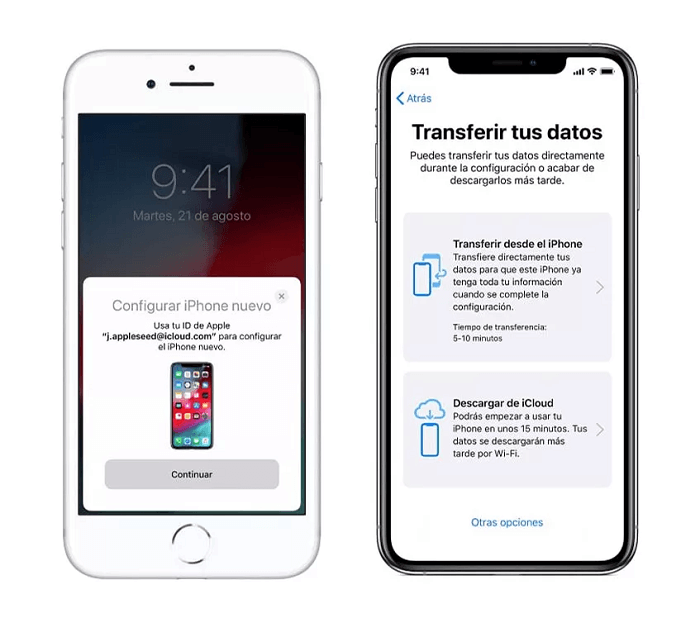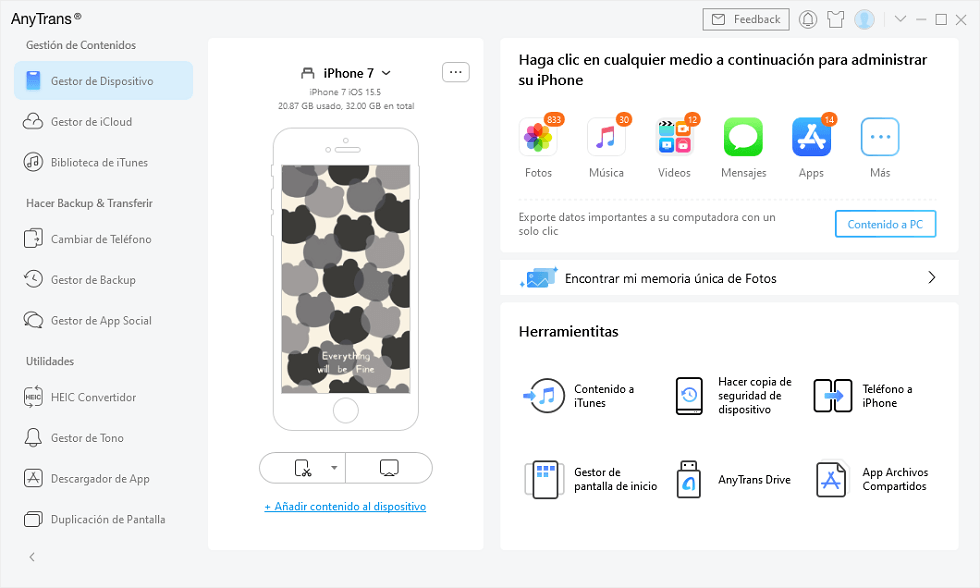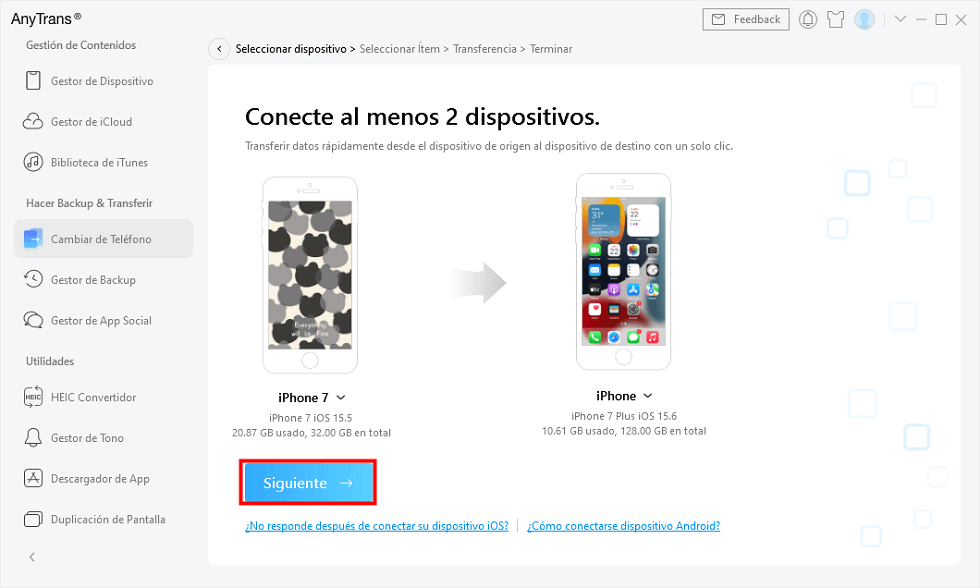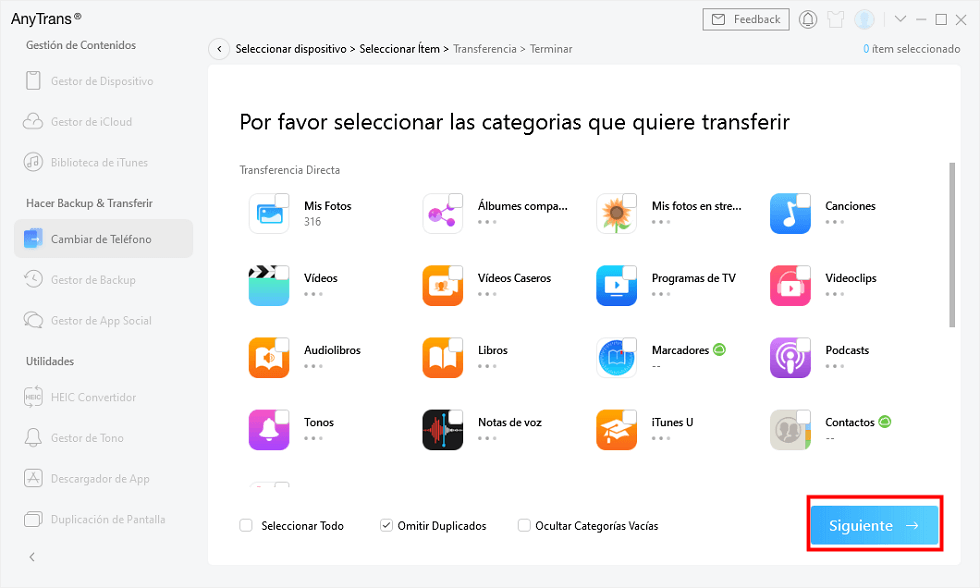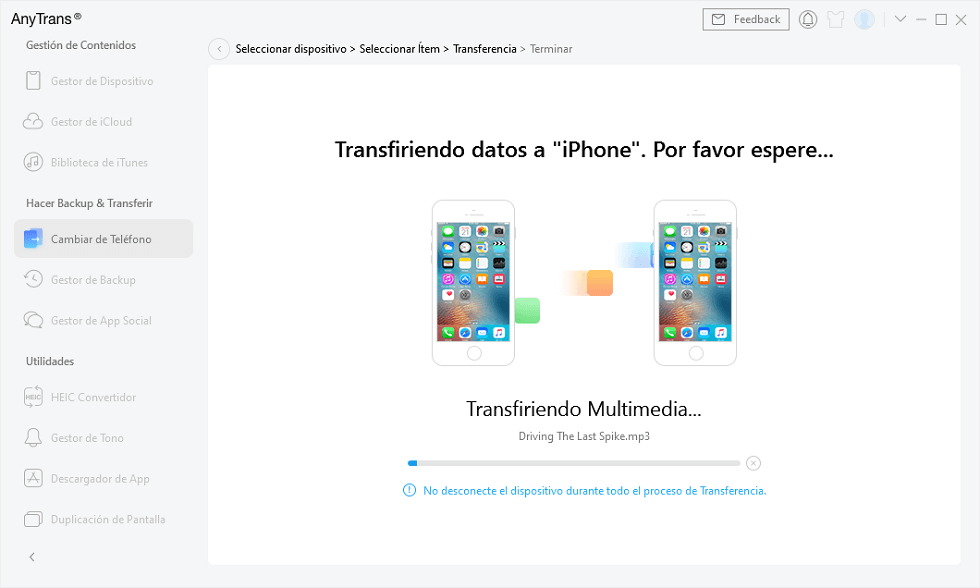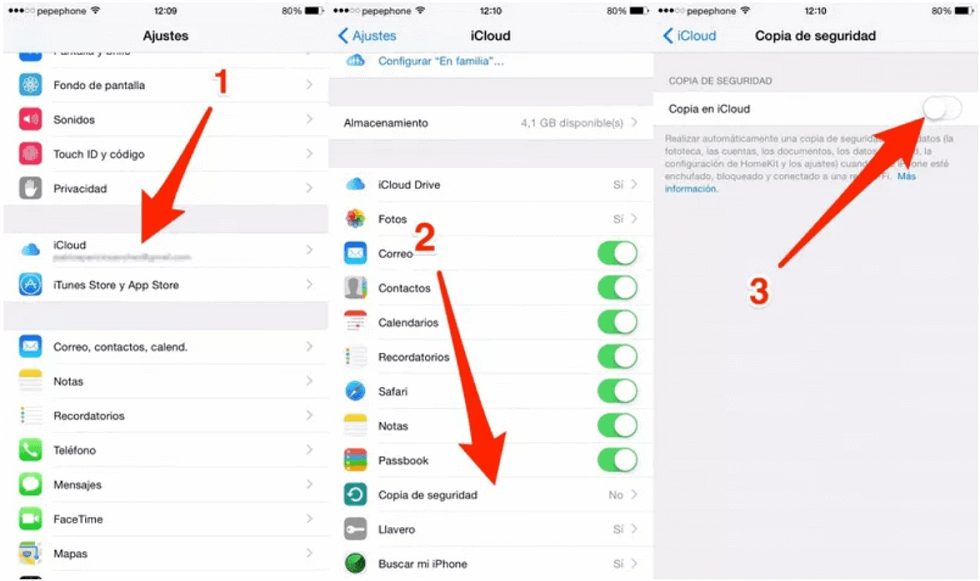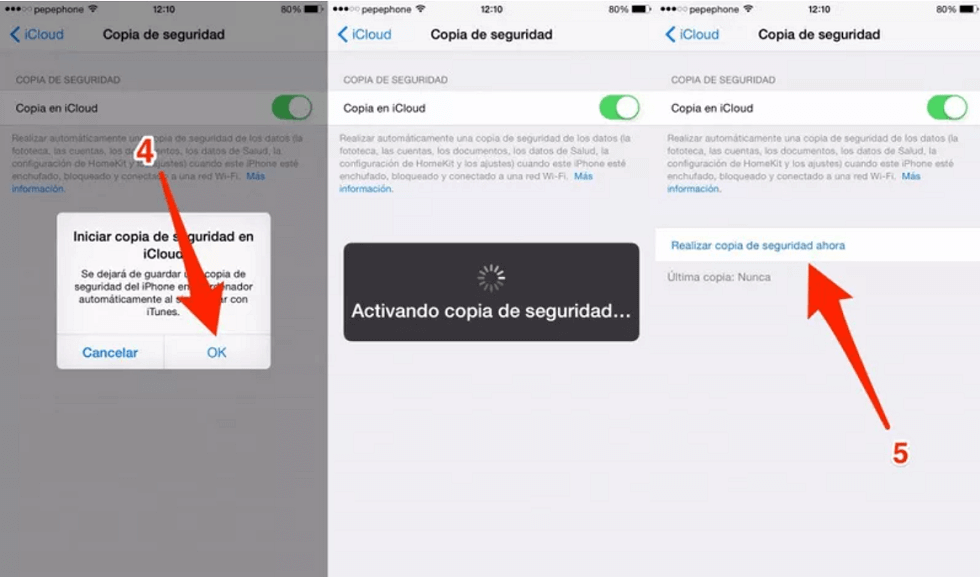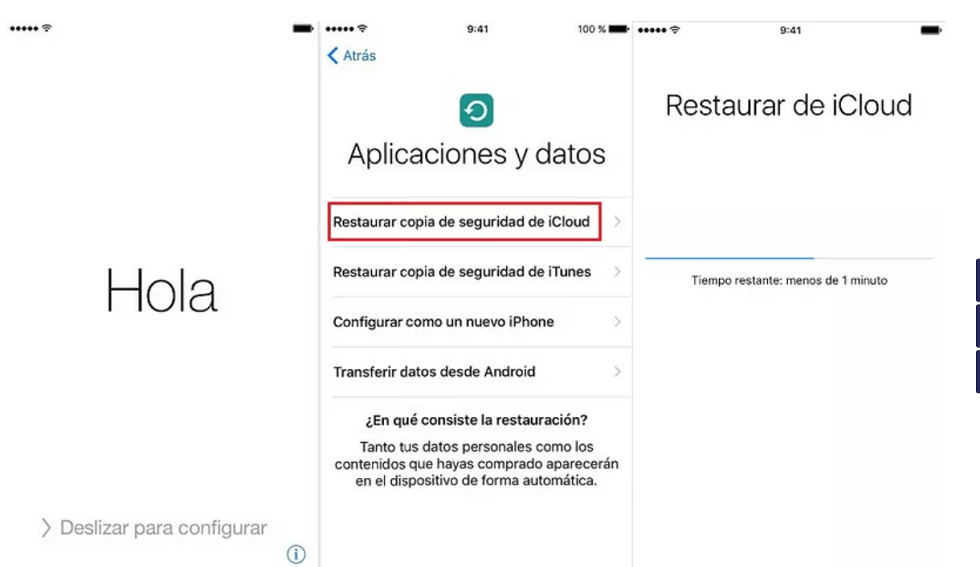Transferir datos de iPhone a iPhone 2023[3 Métodos detallados]
Después de conseguir un nuevo teléfono, el mayor dolor de cabeza es la migración de datos. ¿Cómo puedo transferir mis contactos, fotos, SMS, aplicaciones y otros datos de mi antiguo iPhone al nuevo? ¿Cuáles son las formas? Aquí he resumido 3 formas de transferir datos, ¡échate un vistazo!
Hace poco me compré un nuevo iPhone, y después de acceder a mi ID, me encontré con que algunos de mis datos no aparecían en mi nuevo teléfono, o algunos de mis archivos más importantes, que no podía transferir por WhatsApp u otras plataformas porque eran demasiado grandes. También hay algunas fotos que no aparecen en el nuevo teléfono. ¿Cómo puedo transferir todos los datos de mi iPhone al nuevo iPhone? Si tienes la misma confusión que yo, encontrarás la respuesta en este artículo.
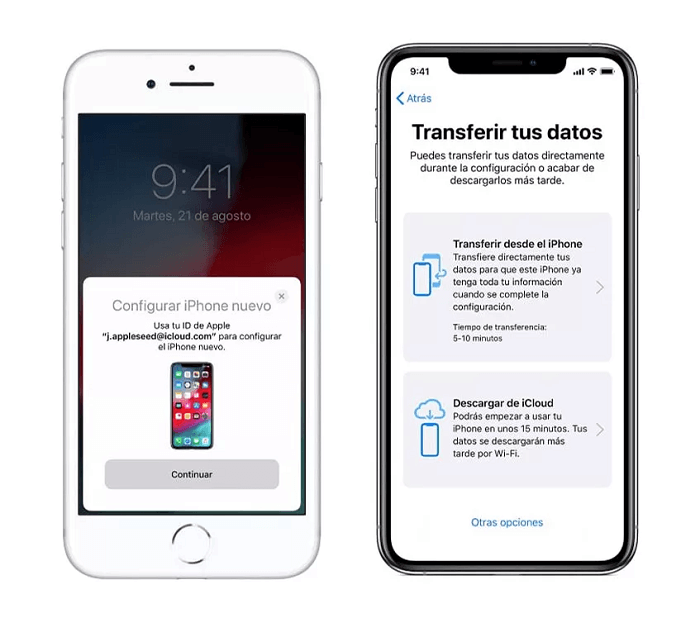
Transferir los datos de iPhone a iPhone
Método 1: Transferir datos de iPhone a iPhone [100% funcional]
Si no tienes ni idea de cómo transferir datos de un iPhone a otro, aquí te recomiendo una aplicación potente y práctica–AnyTrans. AnyTrans es una herramienta profesional para dispositivos iOS. Con su función de Cambiar de teléfono-Teléfono a iPhone, puedes gestionar o transferir casi todos los datos de tu iPhone, como fotos, música, vídeos, mensajes, notas, contactos y mucho más. Además, puedes transferir todos los datos de tu iPhone al PC, al Mac o a otro iPhone. Lo mejor es que todo el proceso es muy sencillo y sólo requiere unos pocos clics. Al mismo tiempo, la transferencia es rápida y no requiere mucho tiempo de espera.
Esta potente aplicación tiene las siguientes características y ventajas
- AnyTrans no requiere ninguna habilidad compleja y el proceso es muy sencillo.
- AnyTrans puede migrar cualquier dato de un iPhone a otro iPhone.
- AnyTrans puede transferir datos de un iPhone a otro iPhone en minutos.
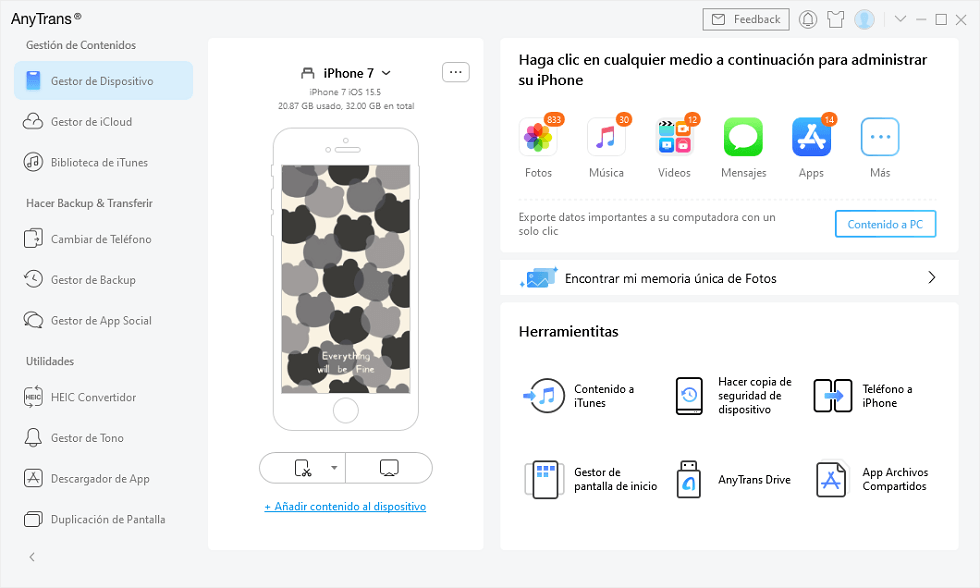
Conecta tu iPhone al ordenador mediante un cable USB para Transferir los datos de iPhone a iPhone
Paso 2Pulsa “Gestor de Teléfono” en el panel izquierdo y selecciona el dispositivo de origen y el de destino, haz clic en el botón “Siguiente” para continuar.
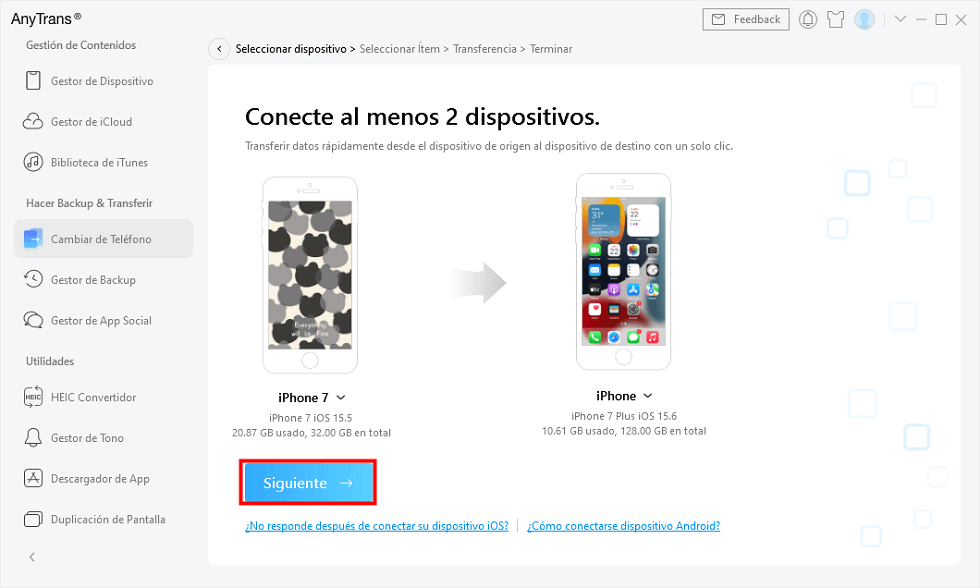
Haz clic en Siguiente para pasar datos de iPhone a iPhone
Paso 3Haz clic en el botón “Siguiente” para empezar a transferir archivos a tu iPhone. Por defecto, se seleccionarán todos los archivos compatibles.
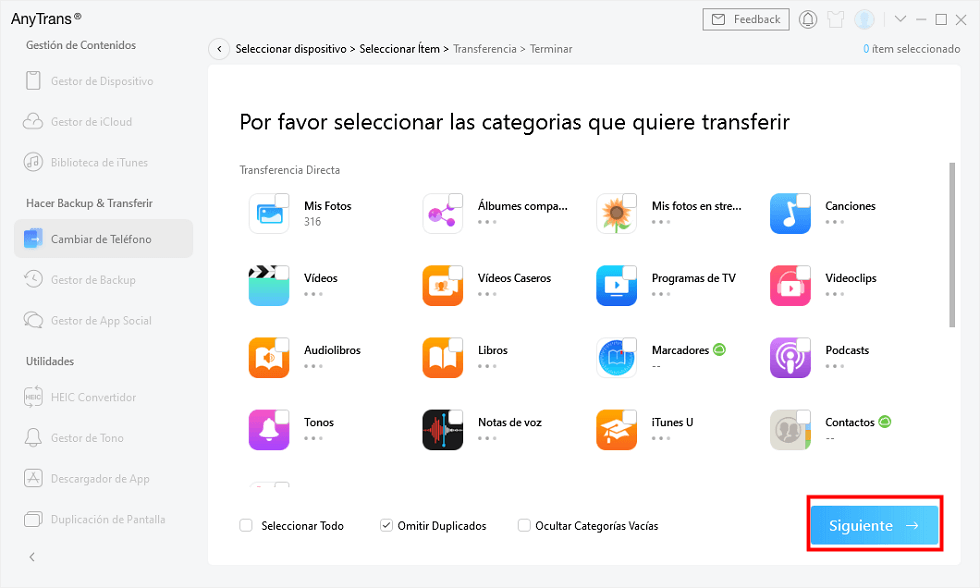
Haz clic en el botón “Siguiente”
Paso 4Ten paciencia durante dos minutos, al final transferirás con éxito los datos de un iPhone a otro iPhone.
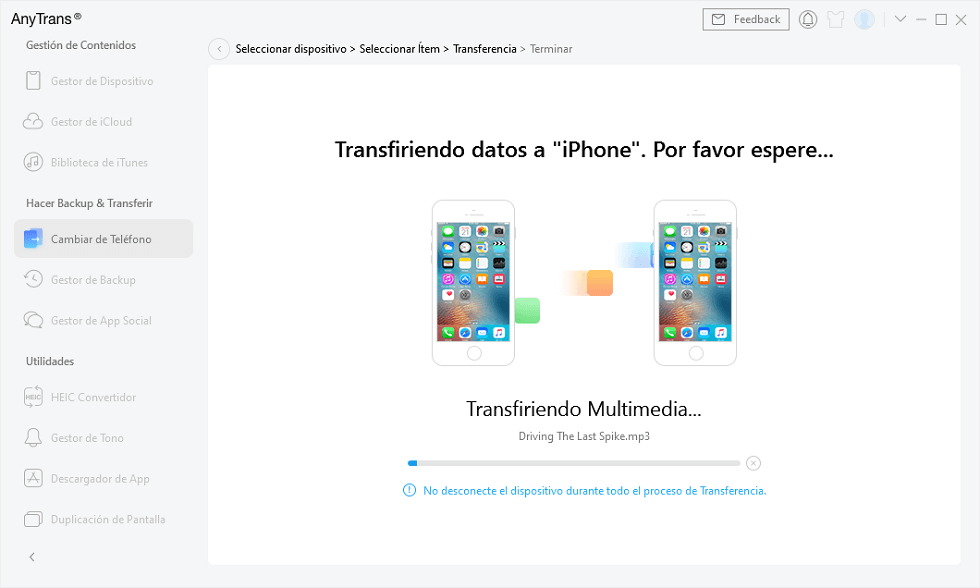
Espera un momento para transferir datos de iPhone a iPhone
Paso 5Transferir datos de un iPhone a otro iPhone con éxito.

Transferir datos de un iPhone a otro iPhone con éxito
Método 2: Pasar datos de iPhone a iPhone con iCloud
Como usuario de un celular Apple, la mayoría de vosotros sin duda sabrá que puede transferir datos de un iPhone a otro a través de iCloud. De hecho, si quieres pasar las fotos de tu antiguo teléfono Apple a tu nuevo, transferir los contactos, las aplicaciones, la música y otra información de un móvil Apple a otro, puedes hacerlo a través de iCloud. Sin embargo, para poder pasar los datos de esta manera, debes asegurarte de estar conectado a una red Wi-Fi. Consulta los siguientes pasos específicos:
Paso 1Para hacer primero una copia de seguridad de tu antiguo iDevice en iCloud, abre Ajustes – iCloud – Almacenamiento-Copia de seguridad.
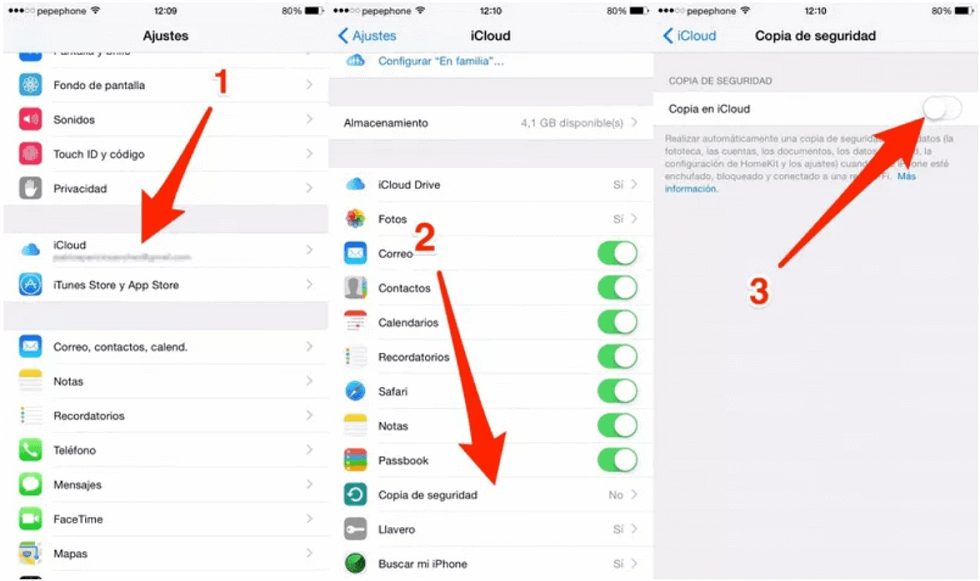
Abre Ajustes – iCloud para pasar datos de iPhone a iPhone
Paso 2Tienes que asegurarte de que la Copia de seguridad en iCloud está activada y luego hacer clic en “Realizar copia de seguridad ahora“.
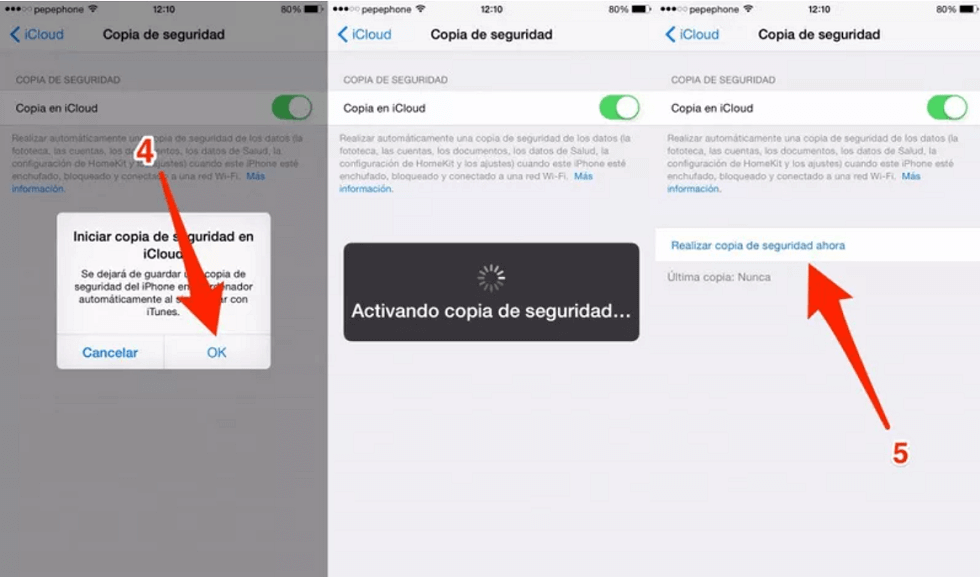
Pulsa “Realizar copia de seguridad ahora”para pasar datos de iPhone a iPhone
Paso 3A continuación, activa el nuevo iPhone. cuando se te pregunte “¿Deseas configurar tu iPhone como uno nuevo, o prefiere restaurar su copia de seguridad desde iTunes o a través de iCloud”, en este caso se selecciona la opción “Restaurar desde la copia de seguridad de iCloud”.
Paso 4Luego inicia sesión en iCloud en tu nuevo iPhone con tu ID de Apple.
Paso 5Haz clic en “Restaurar copia de seguridad“, luego pulsa “Restaurar” y espera a que se complete el proceso de restauración.
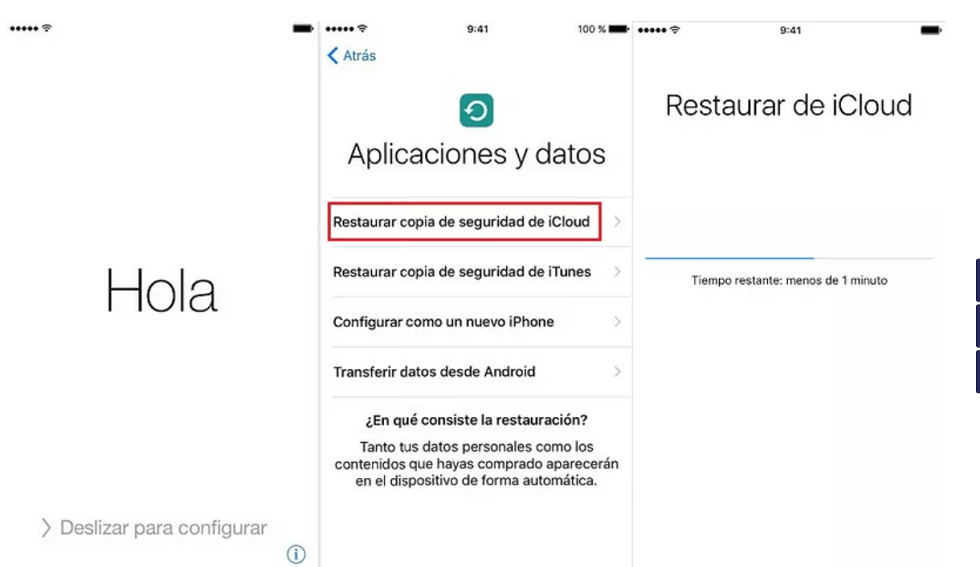
Haz clic en “Restaurar copia de seguridad”para pasar datos de iPhone a iPhone
Método 3: transferir datos de iPhone a iPhone con iTunes
En realidad, los que tienen cuentas de iCloud pueden transferir los datos a través de la copia de seguridad en la nube, y los que no, no os preocupéis. Utilizar iTunes para transferir datos también es una buena manera de hacerlo. Si quieres saber cómo transferir datos de un iPhone a uno nuevo a través de iTunes, ten paciencia y lee los siguientes pasos.
Paso 1Primero haz una copia de seguridad de tu antiguo iPhone con iTunes conectándolo a tu PC o Mac por USB.
Paso 2Va a iTunes, busca “iPhone” en la parte izquierda de la interfaz, haz clic en él y selecciona “Este PC”, luego haz clic en “Hacer copia de seguridad ahora”. Una vez completado este proceso, desconecta el viejo iPhone del PC.
Paso 3Enciende el nuevo iPhone y te preguntará si quieres configurar el dispositivo como nuevo, luego selecciona “Restaurar desde la copia de seguridad de iTunes”.
Paso 4Conecta tu nuevo iPhone a iTunes y selecciona “Este ordenador”. Al final inicia “Restaurar copia de seguridad”.

Selecciona la opción de “Restaurar”
Conclusión
Con este artículo, 3 formas de transferir datos de un iPhone a otro iPhone te abrirán la mente, especialmente con esa función de Cambiar de teléfono-Teléfono a iPhone de AnyTrans. Estoy seguro de que cuando hayas terminado de leer este artículo, siempre podrás elegir el que más te convenga de los 3 métodos. Espero que todos logren transferir los datos del iPhone a otro iPhone. Si tienes otras preguntas relacionadas, por ejemplo, cómo crear tonos iPhone personalizados, consulta los otros artículos relacionados de esta web, espero que te sean de ayuda.

Rebeca Xia


Miembro de iMobie, interesa mucho por resolver los problemas relacionados con iOS & Android.
 AnyUnlock
AnyUnlockDroidKit
 PhoneRescue para iOS
PhoneRescue para iOSPhoneRescue para Android